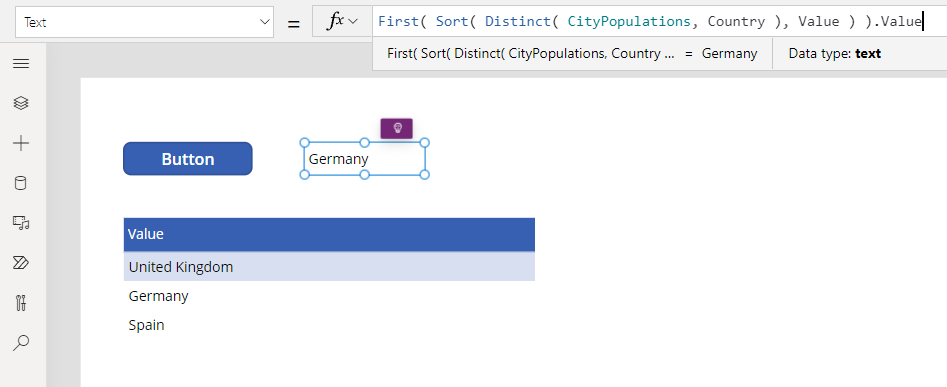Función distinta
Aplícase a: Aplicacións de lenzo
Fluxos de escritorio
Aplicacións baseadas en modelos
Power Pages
Power Platform CLI
Resume rexistros dunha táboa, eliminando duplicados.
Descripción
A función Distinguido avalía unha fórmula en cada rexistro dunha táboa e devolve unha táboa dunha columna dos resultados cos valores duplicados eliminados. O nome da columna é Value.
Os campos do rexistro que se están a procesar actualmente están dispoñibles na fórmula. Use o operador ThisRecord ou simplemente faga referencia aos campos por nome como faría con calquera outro valor. O operador As tamén se pode usar para nomear o rexistro que se está a procesar, o que pode axudar a que a fórmula sexa máis fácil de comprender e facer que os rexistros anidados sexan accesibles. Para obter máis información, consulte os seguintes exemplos e traballar co ámbito do rexistro.
Esta función, cando se usa cunha orixe de datos, non se pode delegar. Só se recuperará a primeira parte da orixe de datos e logo a función aplicada. Pode que o resultado non represente o historial completo. É posible que se mostre un aviso na fase de creación para lembrarlle desta limitación e suxerirlle que mude a alternativas delegables sempre que sexa posible. Para obter máis información, consulte a visión xeral da delegación.
Sintaxe
Distinto( Táboa, Fórmula )
- Táboa - Obrigatorio. Táboa para avaliar.
- Fórmula - Obrigatorio. Fórmulas para avaliar para cada rexistro.
Exemplo
Engada un control de Botón e axuste a súa propiedade OnSelect nesta fórmula.
ClearCollect( CityPopulations, { City: "London", Country: "United Kingdom", Population: 8615000 }, { City: "Berlin", Country: "Germany", Population: 3562000 }, { City: "Madrid", Country: "Spain", Population: 3165000 }, { City: "Hamburg", Country: "Germany", Population: 1760000 }, { City: "Barcelona", Country: "Spain", Population: 1602000 }, { City: "Munich", Country: "Germany", Population: 1494000 } );Seleccione o botón mantendo premida a tecla Alt.
Avalíase a fórmula e créase a colección CityPopulations que podes mostrar seleccionando CityPopulations na barra de fórmulas:
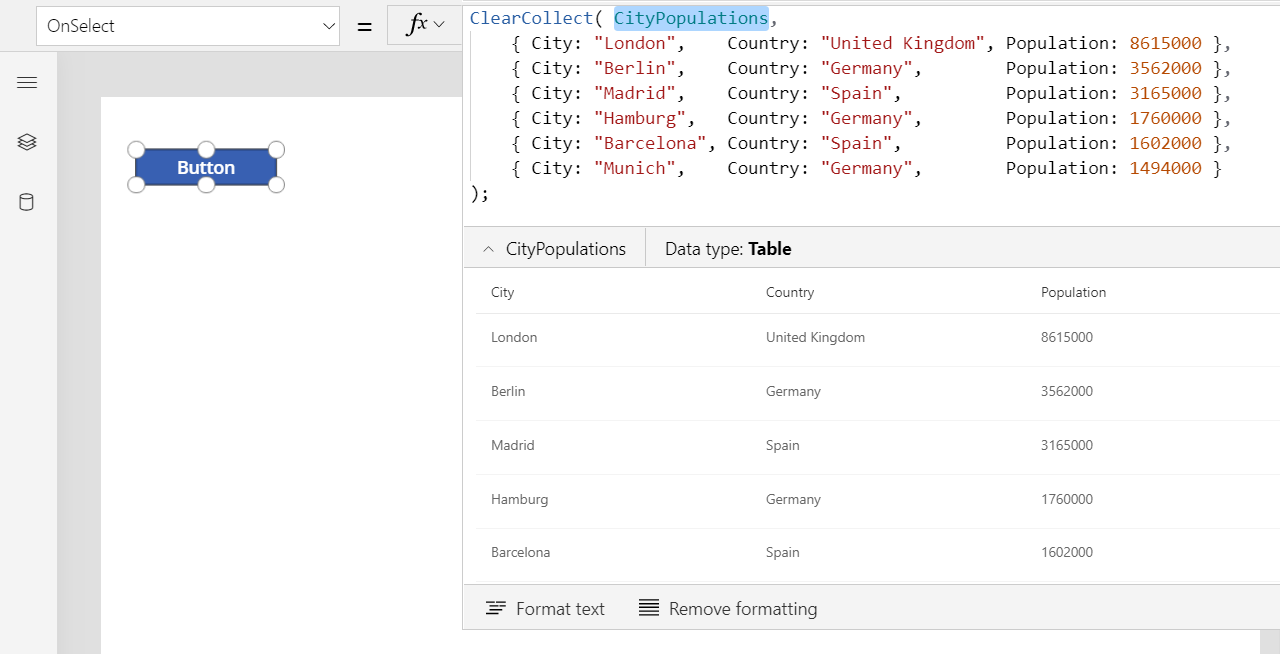
Insira un control de Táboa de datos e axuste a súa propiedade Items nesta fórmula:
Distinct( CityPopulations, Country )Pode ver o resultado desta fórmula na barra de fórmulas seleccionando toda a fórmula:
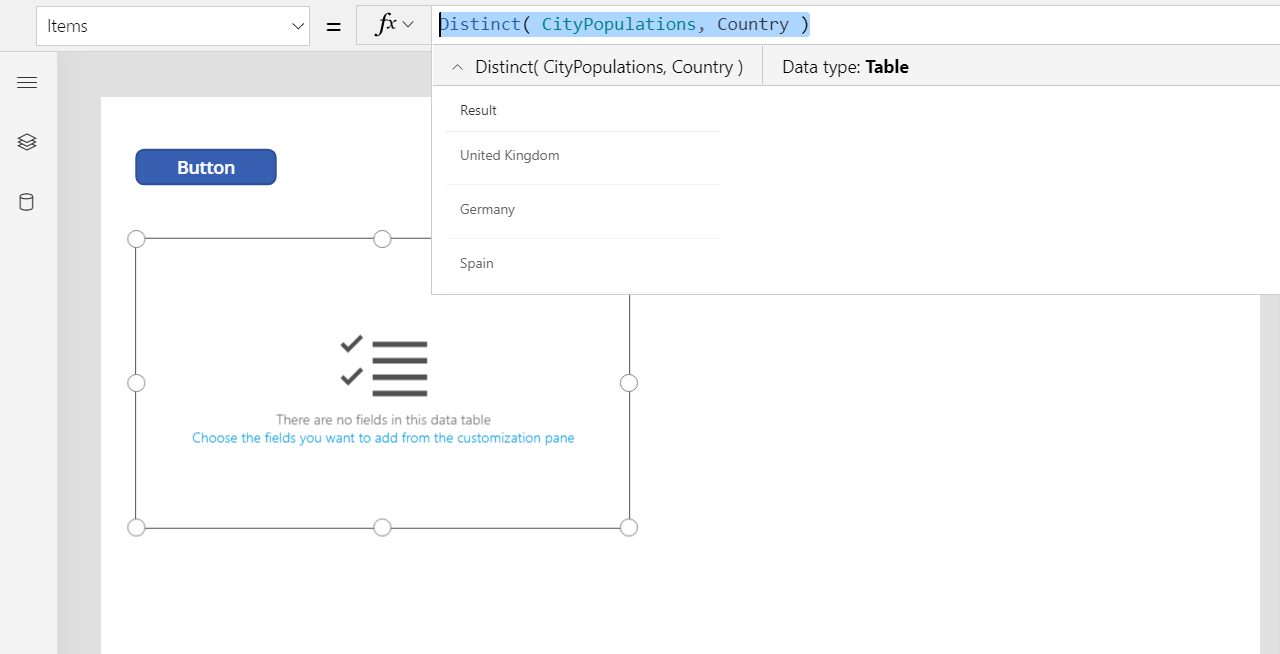
Use a ligazón Editar campos no panel de propiedades da táboa de datos para engadir a columna Valor :
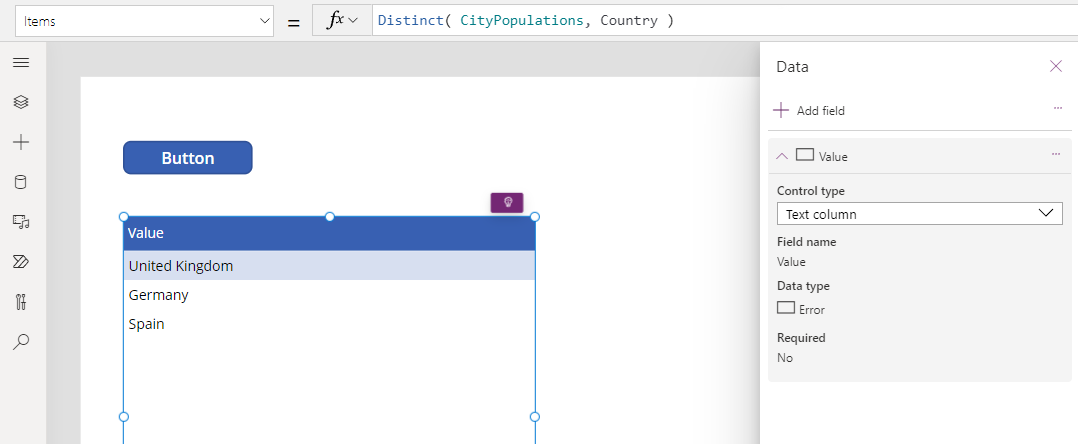
Insira un control de Etiqueta e configure a súa propiedade de Texto na fórmula:
First( Sort( Distinct( CityPopulations, Country ), Value ) ).ValueEsta fórmula ordena os resultados de Distinción coa función Ordenar , toma o primeiro rexistro da táboa resultante co Primeiro función e extrae o campo Resultado para obter só o nome do país/rexión.